U老九装机工具如何安装电脑系统
- 分类:U盘教程 回答于: 2020年04月20日 10:00:13

我们都知道电脑系统坏了只要重新安装系统便可,可要怎么安装系统呢,只要一个U盘就可以全部搞定。具体要怎么使用u盘重装系统呢?接下来小编就来告诉大家启动u盘怎么安装电脑系统。
U老九装机工具如何安装电脑系统:
准备工具
一台可以正常使用的计算机
8G或以上的空u盘一个
操作流程
1,首先,对电脑内部的重要资料做好备份工作,打开网页搜索引擎搜索“咔咔装机官网”到官网上下载咔咔装机软件,并将u盘插入电脑的USB接口处。
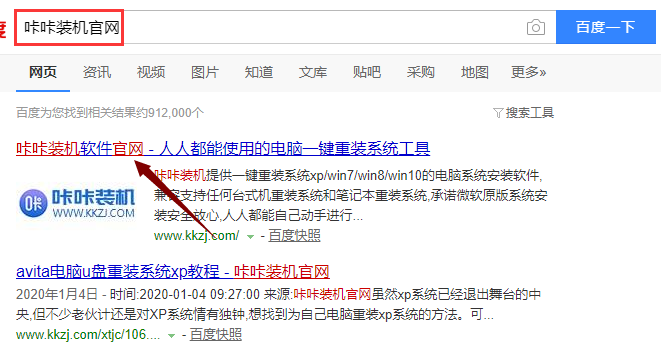
2,关闭杀毒软件,打开咔咔装机进入主界面,选择u盘模式进入下一步。
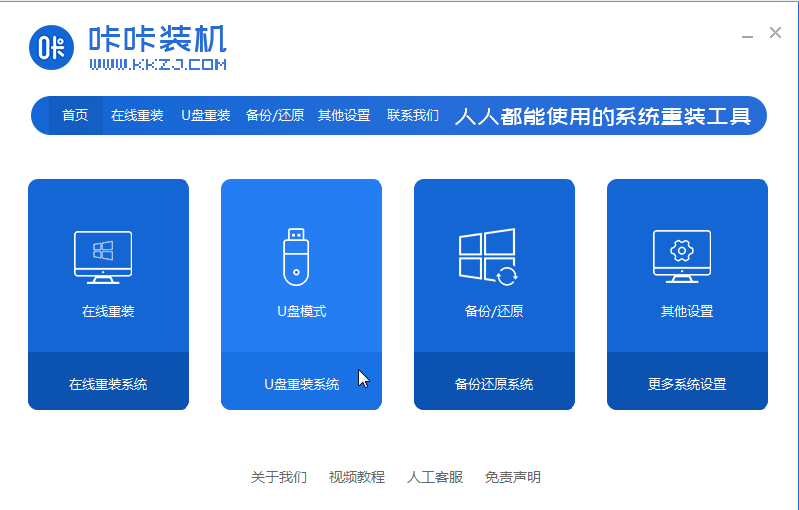
3,等待咔咔装机识别到u盘后,点击“开始制作”下一步。
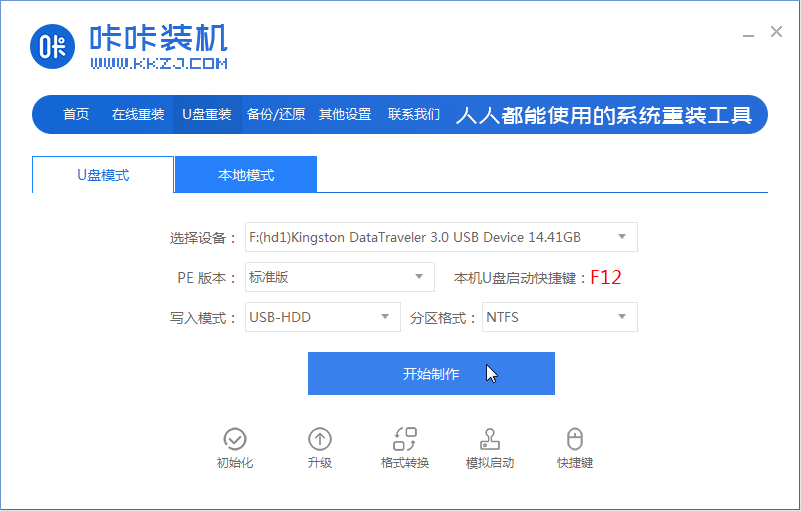
4,勾选一个需要安装的系统,点击界面右下角的“开始制作”按钮。
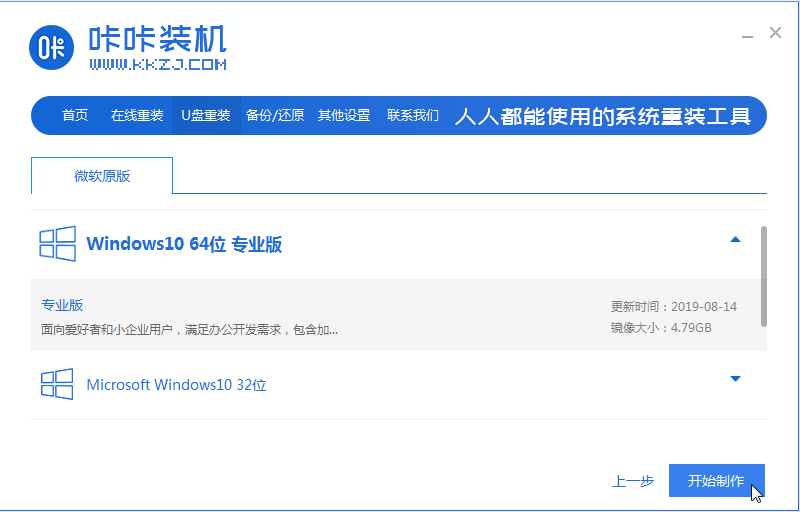
5,等待咔咔装机出现“启动u盘制作成功”的提示后,可以点击“预览”查看一下电脑的启动快捷键是哪个。
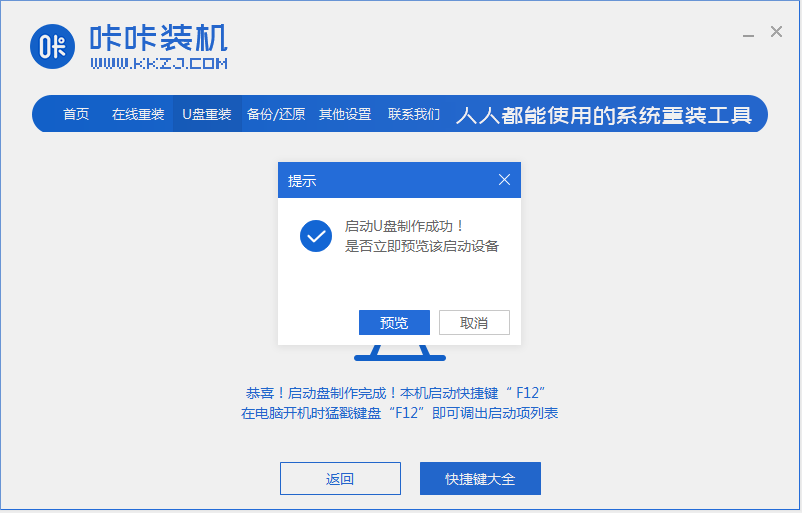
6,查看到本机的启动快捷键是哪个后,将u盘拔出插入需要重装的电脑。
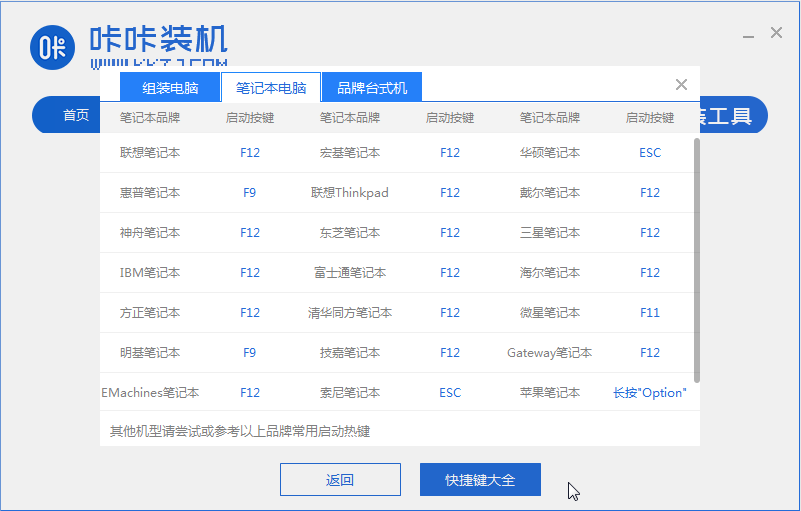
7,开机快速断续的敲击启动快捷键进入快速启动界面,选择u盘启动项按回车键进入。
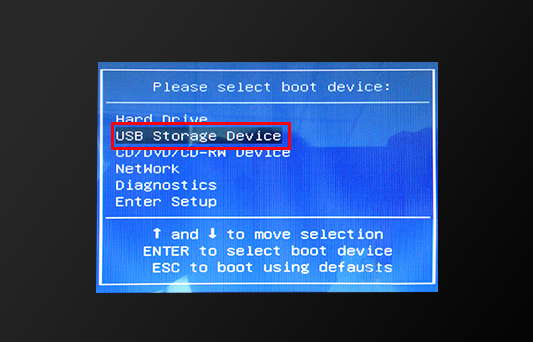
8,选择“启动win10x64位PE(2G以上内存运行)”按回车键进入。
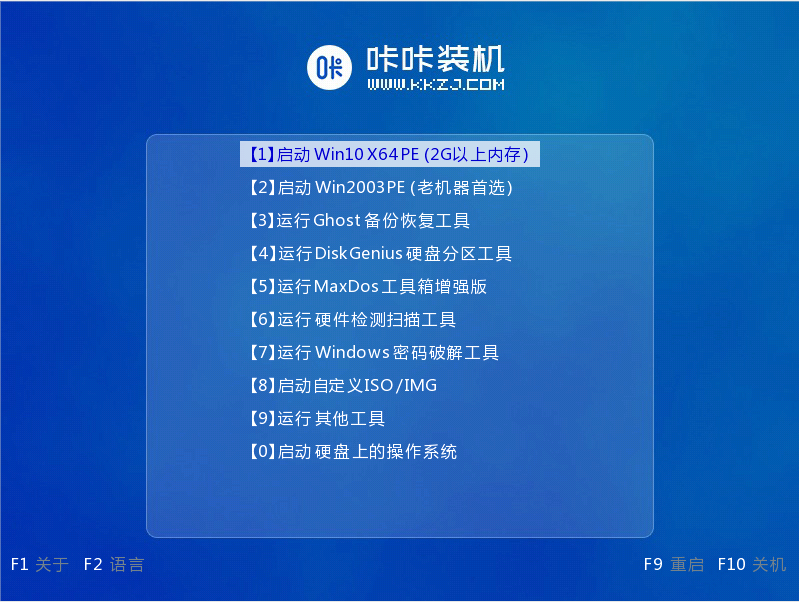
9,选择一个需要安装的系统版本点击“安装”。
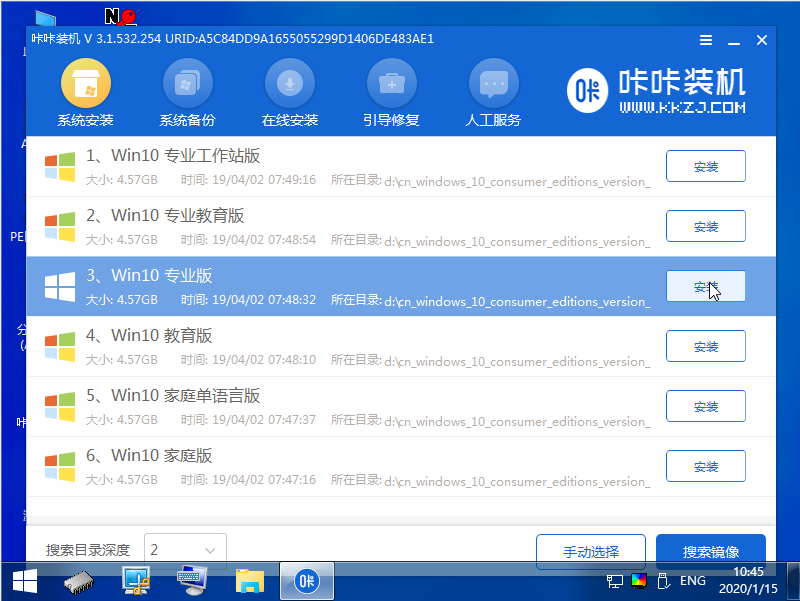
10,目标分区一般为“C盘”,点击“立即安装”。
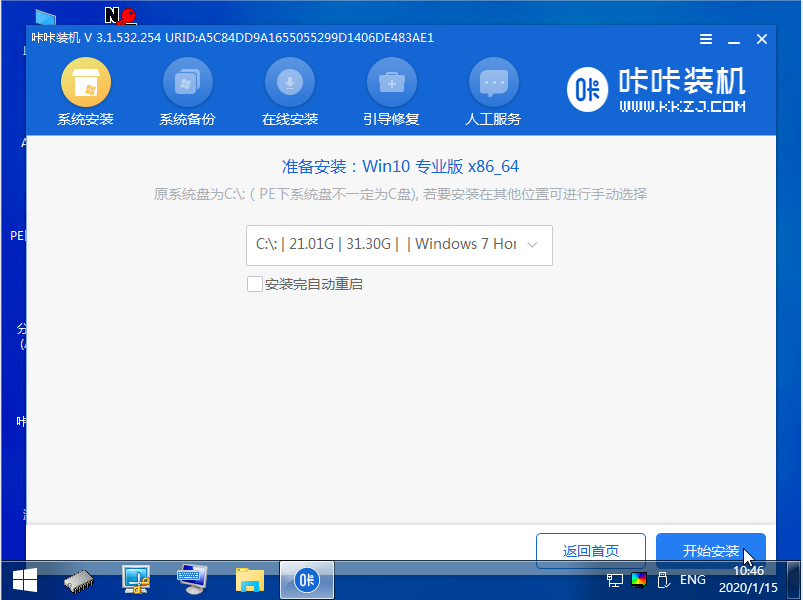
11,等待系统安装完成后,按提示拔出u盘,点击“立即重启”电脑。
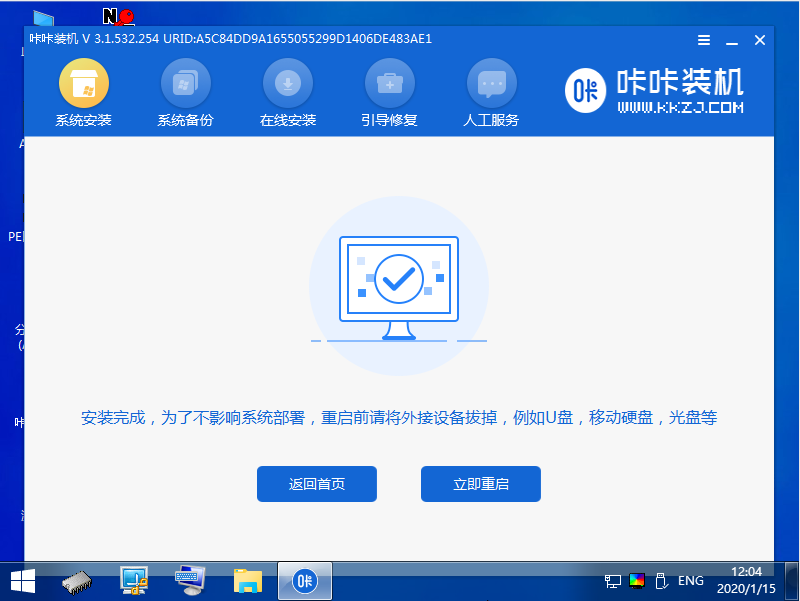
12,等待电脑进入系统桌面后,重装完成。
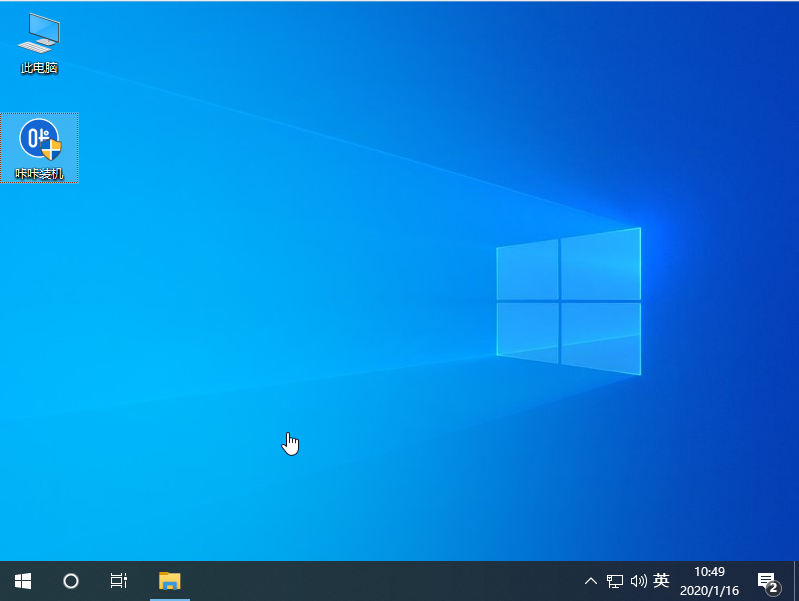
关于U老九装机工具如何安装电脑系统的问题讲解到此就结束了。
 有用
26
有用
26


 小白系统
小白系统


 1000
1000 1000
1000 1000
1000 1000
1000 1000
1000 1000
1000 1000
1000 1000
1000 1000
1000 1000
1000猜您喜欢
- U盘安装系统:简便快捷的操作系统安装方..2024/04/11
- U盘里有个U盘的快捷方式删不掉怎么办..2020/12/24
- 详解win10安装教程u盘安装步骤..2021/11/09
- 台式电脑U盘装系统步骤图解..2024/04/15
- 戴尔 重装系统BIOS设置2023/03/28
- 小白u盘一键重装系统win7下载安装步骤..2020/07/22
相关推荐
- 制作系统安装u盘的软件有哪些..2022/12/30
- u盘数据恢复软件免费版哪个好用..2022/07/28
- 小编教你安国U盘量产工具2017/08/24
- 如何使用电脑U盘重新安装系统..2023/11/18
- u盘里东西删不掉,小编教你u盘文件删不..2018/04/13
- 详细教你u盘不显示容量无法格式化怎么..2021/03/19














 关注微信公众号
关注微信公众号



